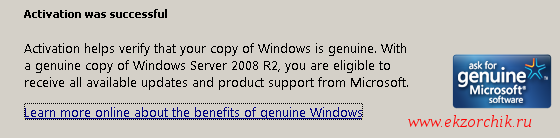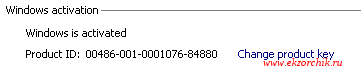- Активация KMS: известные проблемы KMS activation: known issues
- Следует ли выполнять резервное копирование данных узла KMS? Should I back up KMS host information?
- Активирован ли клиентский компьютер KMS? Is the KMS client computer activated?
- Клиентский компьютер KMS не активируется The KMS client computer does not activate
- Что означает этот код ошибки? What does this error code mean?
- Клиенты не добавляются к счетчику KMS Clients are not adding to the KMS count
- Узлам KMS не удается создавать записи SRV KMS hosts are unable to create SRV records
- Только первый узел KMS может создавать записи SRV Only the first KMS host is able to create SRV records
- Мной установлен ключ KMS на клиенте KMS I installed a KMS key on the KMS client
- Произошел сбой узла KMS A KMS host failed
- Ручная активация Windows и Office через KMS сервис
Активация KMS: известные проблемы KMS activation: known issues
В этой статье описываются распространенные вопросы и проблемы, которые могут возникнуть при активации с помощью службы управления ключами (KMS), а также рекомендации по их устранению. This article describes common questions and issues that can arisse during Key Management Service (KMS) activations, and provides guidance for addressing the issues.
Если вы подозреваете, что ваша проблема связана с DNS, ознакомьтесь с разделом Общие процедуры устранения неполадок с KMS и DNS. If you suspect that your issue is related to DNS, see Common troubleshooting procedures for KMS and DNS issues.
Следует ли выполнять резервное копирование данных узла KMS? Should I back up KMS host information?
Для узлов KMS резервное копирование не требуется. Backup is not required for KMS hosts. Однако если вы используете инструмент для регулярной очистки журналов событий, то возможна утрата хронологии активации, хранящейся в журналах. However, if you use a tool to routinely clean up event logs, the activation history stored in the logs can be lost. Если вы используете журнал событий для трассировки или документирования активаций KMS, периодически экспортируйте журнал событий службы управления ключами из папки «Журналы приложений и служб» Просмотра событий. If you use the event log to track or document KMS activations, periodically export the Key Management Service event log from the Applications and Services Logs folder of Event Viewer.
Если вы используете System Center Operations Manager, то в базе данных хранилища данных System Center хранятся данные журнала событий для создания отчетов, поэтому нет необходимости в отдельном резервном копировании журналов событий. If you use System Center Operations Manager, the System Center Data Warehouse database stores event log data for reporting, therefore you do not have to back up the event logs separately.
Активирован ли клиентский компьютер KMS? Is the KMS client computer activated?
На клиентском компьютере KMS откройте панель управления Система и найдите сообщение Активация Windows выполнена. On the KMS client computer, open the System control panel, and look for the Windows is activated message. Кроме того, можно запустить Slmgr.vbs и указать параметр командной строки /dli. Alternatively, run Slmgr.vbs and use the the /dli command-line option.
Клиентский компьютер KMS не активируется The KMS client computer does not activate
Проверьте, не достигнут ли порог активаций KMS. Verify that the KMS activation threshold is met. На главном компьютере KMS выполните Slmgr.vbs и укажите параметр командной строки /dli, чтобы узнать текущее число клиентов этого узла. On the KMS host computer, run Slmgr.vbs and use the /dli command-line option to determine the host’s current count. Если к узлу KMS не подключены как минимум 25 клиентов, то клиентские компьютеры Windows 7 активировать невозможно. Until the KMS host has a count of 25, Windows 7 client computers cannot be activated. Для активации клиентов KMS на платформе Windows Server 2008 R2 требуется, чтобы у узла KMS было не менее 5 клиентов. Windows Server 2008 R2 KMS clients require a KMS count of 5 for activation. Дополнительные сведения о требованиях к KMS см. в руководстве по планированию активации корпоративных лицензий. For more information about KMS requirements, see the Volume Activation Planning Guide.
На клиентском компьютере KMS в журнале событий приложений найдите идентификатор события 12289. On the KMS client computer, look in the Application event log for event ID 12289. Проверьте это событие на наличие следующих сведений. Check this event for the following information:
- Код результата 0? Is the result code 0? Все прочие коды означают ошибку. Anything else is an error.
- В событии указано правильное имя узла KMS? Is the KMS host name in the event correct?
- Указан правильный порт KMS? Is the KMS port correct?
- Доступен ли узел KMS? Is the KMS host accessible?
- Если на клиенте работает брандмауэр стороннего производителя, необходимо ли настроить исходящий порт? If the client is running a non-Microsoft firewall, does the outbound port have to be configured?
На главном компьютере KMS в журнале событий KMS найдите идентификатор события 12290. On the KMS host computer, look in the KMS event log for event ID 12290. Проверьте это событие на наличие следующих сведений. Check this event for the following information:
- Содержит ли журнал узла KMS запрос с клиентского компьютера? Did the KMS host log a request from the client computer? Убедитесь, что указано имя клиентского компьютера KMS. Verify that the name of the KMS client computer is listed. Убедитесь, что клиент и узел KMS могут обмениваться данными. Verify that the client and KMS host can communicate. Получил ли клиент ответ? Did the client receive the response?
- Если в журнале не зарегистрировано событие клиента KMS, запрос не поступил на узел KMS или узлу KMS не удалось его обработать. If no event is logged from the KMS client, the request did not reach the KMS host or the KMS host was unable to process it. Убедитесь, что маршрутизаторы не блокируют трафик через TCP-порт 1688 (если используется порт по умолчанию) и разрешена передача трафика с отслеживанием состояния в клиент KMS. Make sure that routers do not block traffic using TCP port 1688 (if the default port is used) and that stateful traffic to the KMS client is allowed.
Что означает этот код ошибки? What does this error code mean?
За исключением событий KMS с идентификатором 12290, Windows регистрирует все события активации в журнале событий приложений под именем поставщика событий Microsoft-Windows-Security-SPP. Except for KMS events that have event ID 12290, Windows logs all activation events to the Application event log under the event provider name Microsoft-Windows-Security-SPP. Windows регистрирует события KMS в журнале службы управления ключами, который хранится в папке «Приложения и службы». Windows logs KMS events to the Key Management Service log in the Applications and Services folder. ИТ-специалисты могут запустить Slui.exe, чтобы отобразить описание большинства кодов ошибок, связанных с активацией. IT pros can run Slui.exe to display a description of most activation-related error codes. Общий синтаксис этой команды выглядит следующим образом. The general syntax for this command is as follows:
Например, если событие с идентификатором 12293 содержит код ошибки 0x8007267C, можно отобразить описание этой ошибки, выполнив следующую команду. For example, if event ID 12293 contains error code 0x8007267C, you can display a description of that error by running the following command:
Дополнительные сведения о конкретных кодах ошибок и способах их устранения см. в разделе Устранение ошибок активации. For more information about specific error codes and how to address them, see Resolving common activation error codes.
Клиенты не добавляются к счетчику KMS Clients are not adding to the KMS count
Чтобы сбросить идентификатор клиентского компьютера (идентификатор CMID) и другие сведения об активации продукта, выполните команду sysprep /generalize или slmgr /rearm. To reset the client computer ID (CMID) and other product-activation information, run sysprep /generalize or slmgr /rearm. В противном случае каждый клиентский компьютер выглядит одинаково и узел KMS не учитывает их как отдельные клиенты KMS. Otherwise, each client computer looks identical, and the KMS host does not count them as separate KMS clients.
Узлам KMS не удается создавать записи SRV KMS hosts are unable to create SRV records
Служба доменных имен (DNS) может ограничивать доступ на запись или не поддерживает динамическую службу доменных имен (DDNS). Domain Name System (DNS) may restrict Write access or may not support dynamic DNS (DDNS). В этом случае предоставьте узлу KMS доступ на запись к базе данных DNS или создайте запись ресурса (RR) службы (SRV) вручную. In this case, give the KMS host Write access to the DNS database, or create the service (SRV) resource record (RR) manually. Дополнительные сведения о проблемах с KMS и DNS см. в статье Общие процедуры устранения неполадок с KMS и DNS. For more information about KMS and DNS issues, see Common troubleshooting procedures for KMS and DNS issues.
Только первый узел KMS может создавать записи SRV Only the first KMS host is able to create SRV records
Если в организации имеется несколько узлов KMS, другие узлы могут не иметь возможности обновлять записи ресурсов SRV, пока не изменены разрешения по умолчанию для SRV. If the organization has more than one KMS host, the other hosts might not able to update the SRV RR unless the SRV default permissions are changed. Дополнительные сведения о проблемах с KMS и DNS см. в статье Общие процедуры устранения неполадок с KMS и DNS. For more information about KMS and DNS issues, see Common troubleshooting procedures for KMS and DNS issues.
Мной установлен ключ KMS на клиенте KMS I installed a KMS key on the KMS client
Ключи KMS должны устанавливаться только на узлах KMS, а не на клиентах KMS. KMS keys should be installed only on KMS hosts, not on KMS clients. Выполните команду slmgr.vbs -ipk . Run slmgr.vbs -ipk . Таблицы ключей, которые можно использовать для настройки компьютера в качестве клиента KMS, приведены в разделе Ключи установки клиента KMS. For tables of keys that you can use to configure the computer as a KMS client, see KMS client setup keys. Эти ключи общеизвестны и зависят от выпуска. These keys are publicly known and are edition-specific. Обязательно удалите из DNS лишние записи ресурсов SRV и перезагрузите компьютеры. Remember to delete any unnecessary SRV RRs from DNS, and then restart the computers.
Произошел сбой узла KMS A KMS host failed
В случае сбоя узла KMS необходимо установить ключ узла KMS на новом узле, а затем активировать этот узел. If a KMS host fails, you must install a KMS host key on a new host and then activate the host. Убедитесь, что для нового узла KMS в базе данных DNS имеется запись ресурса SRV. Make sure that the new KMS host has an SRV RR in the DNS database. Если вы устанавливаете новый узел KMS, используя те же имя компьютера и IP-адрес, что и у неисправного узла KMS, то новый узел KMS может использовать запись SRV DNS неисправного узла. If you install the new KMS host using the same computer name and IP address as the failed KMS host, the new KMS host can use the DNS SRV record of the failed host. Если новый узел имеет другое имя компьютера, то можно вручную удалить запись ресурса SRV DNS неисправного узла или (если в DNS включена очистка) разрешить службе DNS удалить ее автоматически. If the new host has a different computer name, you can manually remove the DNS SRV RR of the failed host or (if scavenging is enabled in DNS) let DNS automatically remove it. Если сеть использует DDNS, то новый узел KMS автоматически создаст на DNS-сервере новую запись ресурса SRV. If the network is using DDNS, the new KMS host automatically creates a new SRV RR on the DNS server. Затем, как только будет соблюден порог активации KMS, новый узел KMS начнет сбор запросов на возобновление работы клиентов и перейдет к их активации. The new KMS host then starts collecting client renewal requests and begins activating clients as soon as the KMS activation threshold is met.
Ручная активация Windows и Office через KMS сервис
Ранее на блоге я показывал, что нужно чтобы в локальной сети развернуть KMS сервис, все шаги с которыми мне пришлось столкнуться, как поставить, какие правила в брандмауэер добавить и многое другое. Но вот я движусь дальше, а дальше у меня разбор действий если в локальной сети нет или не хочется использовать DNS, пусть все будет проделываться вручную.
Зачем это надо? — ведь избавление от рутины это и есть признак профессионализма Вас как системного администратора. Но я подхожу к этой теме по другому — я хочу знать кому была произведена активация Windows или Office, в моем подчинения я люблю чтобы все было по уму и с конкретикой, бездумная автоматизация это излишне, да и учет нужен. Итак, ч тобы активировать Windows 7 SP1 Профессиональная/ Server 2008 R2 Std/Ent , как x86 или же x64 вручную , к примеру рабочая станция не в домене нужно выполнение следующих условий:
1) Установлено обновление Windows6.1-KB2757817-x64.msu & Windows6.1-KB2757817-x86.msu
2) Установлен Патч TimeZone (Windows6.1-KB2998527-x64.msu & Windows6.1-KB2998527-x86.msu) и правильно выставлен часовой пояс.
- На Server 2008 R2 SP1 Standard / Enterprise: (UTC +03:00) Moscow, St. Petersburg, Volgograd)
- На Windows 7 SP1 Профессиональная: (UTC +03:00) Волгоград, Москва, Санкт-Петербург (RTZ 2)
3) Время синхронизировано с сервером времени
4) После в командной строке с правами Администратора по синтаксису ниже:
Прописываем KMS -сервер активации для рабочей станции в ручную:
C:\Users\Administrator> slmgr /skms srv-dc.polygon.local:1688
C:\Users\Administrator> slmgr /dlv (/dli) — и в отчете видно, что данная станция активирована посредством VOLUME_MAB_B_channel
Ключи реестра ответственные за активацию Windows на рабочей станции:
HKLM\SOFTWARE\Microsoft\Windows NT\CurrentVersion\SoftwareProtectionPlatform
KeyManagementServiceName: REG_SZ → srv-dc.polygon.local
KeyManagementServicePort: REG_SZ → 1688
- Удалить текущий ключ лицензирования:
C:\Users\Administrator> slmgr /upk
- Удалить product key из реестра:
C:\Users\Administrator> slmgr /cpky
- Сбросить счетчик Windows активации
C:\Users\Administrator> slmgr /rearm
Ключи реестра ответственные за активацию Microsoft Office 2010 на рабочей станции:
C:\Users\Administrator>cd «%ProgramFiles(x86)%\Microsoft Office\Office14\»
Удаляем прописанный ранее KMS -хост:
C:\Program Files (x86)\Microsoft Office\Office14\cscript ospp.vbs /remhst
C:\Program Files (x86)\Microsoft Office\Office14\cscript ospp.vbs /sethst:IP&DNS
C:\Program Files (x86)\Microsoft Office\Office14\cscript ospp.vbs /setprt:1688
C:\Program Files (x86)\Microsoft Office\Office14\cscript ospp.vbs /act
C:\Program Files (x86)\Microsoft Office\Office14\cscript ospp.vbs /dstatus
О тобразить историю активаций:
C:\Program Files (x86)\Microsoft Office\Office14\ cscript ospp.vbs /dhistorykms
а для Office 2010 ключи в реестре выглядят так:
HKLM\SOFTWARE\Microsoft\OfficeSoftwareProtectionPlatform
KeyManagementServiceName: REG_SZ → srv-dc.polygon.local
KeyManagementServicePort: REG_SZ → 1688
Теперь зная ключи реестра сделать групповую политику в которой предопределить ключи реестра которые нужно изменить на рабочих станциях, дабы произвести активацию Windows & Office 2010, к примеру можно задействовать общую для всех: Default Domain Policy. Далее на одну единственную станцию устанавливаю Windows 7 и Office 2010, активирую вручную чтобы в реестре прописались соответствующие ключи, потом открываю на редактирование Default Domain Policy:
Default Domain Policy [srv-dc.polygon.local] Policy – Computer Configuration – Preferences – Windows Settings – Registry – и через правый клик мышью вызываю мастер: New – Registry Wizard, отмечаю пункт Another computer – Browse… и нахожу ту станцию на которой в ручном режиме прописан сервер активации:
- Select this object type: Computer
- From this location: polygon.local
Enter the object name to select: srv-host и нажимаю Check Names, введенное имя компьютера если удалось подключиться к ней должно быть отмечено символом подчеркивания, после нажимаю Next Окна Registry Browser и отмечаю галочками те ключи реестра которые необходимы для распространения на все рабочие станции текущего домена.
После нажимаю OK и закрываю оснастку управления групповыми политиками текущего домена. Теперь когда компьютере в домене будут перезагружены у них обновлятся ключи реестра ответственные за подключение к серверу активации в моей сети.
Если же Windows не активируется, а пишет код ошибки: 0xC004F038 то значит не выполнены условия для автоматической активации либо же политика не применилась, в этом случае можно запустить командную строку с правами Администратора и скомандовать на принудительное обновление имеющихся политик на системе:
C:\Users\ alexander.ollo > gpupdate /force
C:\Users\ alexander.ollo > shutdown /r /t 3
А если и это не помогло, то самое основное это проверить а действительно ли KMS сервис перешел в полнофункциональный режим, т.е. произошло выполнение условий: 25 клиентских рабочих станции и 5 серверов, а также не лишним будет проверить а корректно ли у Вас функционирует Active Directory нет ли ошибок связанных с репликацией.
По логам на srv-dc.polygon.local где развернут KMS сервис вижу:
Start – Control Panel – Administrative Tools – Event Viewer – Event Viewer (Local) – Applications and Services Logs – Key Management Service
запись с кодом Event ID 12290 относящуюся к рабочей станции на которых активации Windows еще не выполнена , но система Windows нашла KMS сервис который еще не активирован.
An activation request has been processed.
0x0,25,W7X64.polygon.local ,d4ae50fd-3e2e-4f3f-8e0b-45aeada7a745,2016/10/07 08:35,1,5,0,b92e9980-b9d5-4821-9c94-140f632f6312
Чтобы проверить, а активирован ли KMS -сервис нужно:
C:\Users\Administrator> cd %systemroot%\system32
C:\Windows\System32>cscript slmgr.vbs /dli
Microsoft (R) Windows Script Host Version 5.8
Copyright (C) Microsoft Corporation. All rights reserved.
Name: Windows Server(R), ServerEnterprise edition
Description: Windows Operating System — Windows Server(R), VOLUME_KMS_R2_B channel
Partial Product Key:
License Status: Licensed
Key Management Service is enabled on this machine
Current count: 1
Listening on Port: 1688
DNS publishing enabled
KMS priority: Normal
Key Management Service cumulative requests received from clients
Total requests received: 3 → количество станций обратившихся к KMS серверу, вот когда будет их более 25 то и заработает KMS сервис.
Failed requests received: 0
Requests with License Status Unlicensed: 0
Requests with License Status Licensed: 0
Requests with License Status Initial grace period: 0
Requests with License Status License expired or Hardware out of tolerance: 0
Requests with License Status Non-genuine grace period: 0
Requests with License Status Notification: 3
Значит возвращаюсь к рабочей станции и толкаю систему активировать еще раз:
Пуск – Панель управления – Система – нажимаю на “Необходимо выполнить активацию сегодня. Выполнить активацию Windows” — “Активировать Windows по сети” и система активирована:
После смотрю логи и наблюдаю, что код изменился на код активированной системы:
An activation request has been processed.
0x0,5,srv-dc ,f5fec04c-f1f6-4be1-a778-3f4f52234135,2016/12/01 05:41,1,5,0,620e2b3d-09e7-42fd-802a-17a13652fe7a
Снова возвращаюсь на рабочую станцию или серверную ось, Logoff – Logon – Start – Control Panel – System и обращаю внимание на нижний вывод вижу:
Вот собственно и все. Проверено на многих системах, когда KMS сервис заработал активация рабочих станций серверов, пакетов Office успешна началась, а значит теперь я избавлен от того, что если в моем отделе появляются новые сотрудники выдавать им ключи по активации системе, либо же конечно подключаться самим и производить активацию что не угодно, так пусть если и вытащят ключ то толку от него не будет ни какого. Данной заметкой я собрал свой опыт и наработки к единому виду, так мне удобнее, а пока я прощаюсь с уважением автор блога Олло Александр aka ekzorchik.
Используйте прокси ((заблокировано роскомнадзором, используйте vpn или proxy)) при использовании Telegram клиента:
Поблагодари автора и новые статьи
будут появляться чаще 🙂
Карта МКБ: 4432-7300-2472-8059
Yandex-деньги: 41001520055047
Большое спасибо тем кто благодарит автора за практические заметки небольшими пожертвованиями. С уважением, Олло Александр aka ekzorchik.